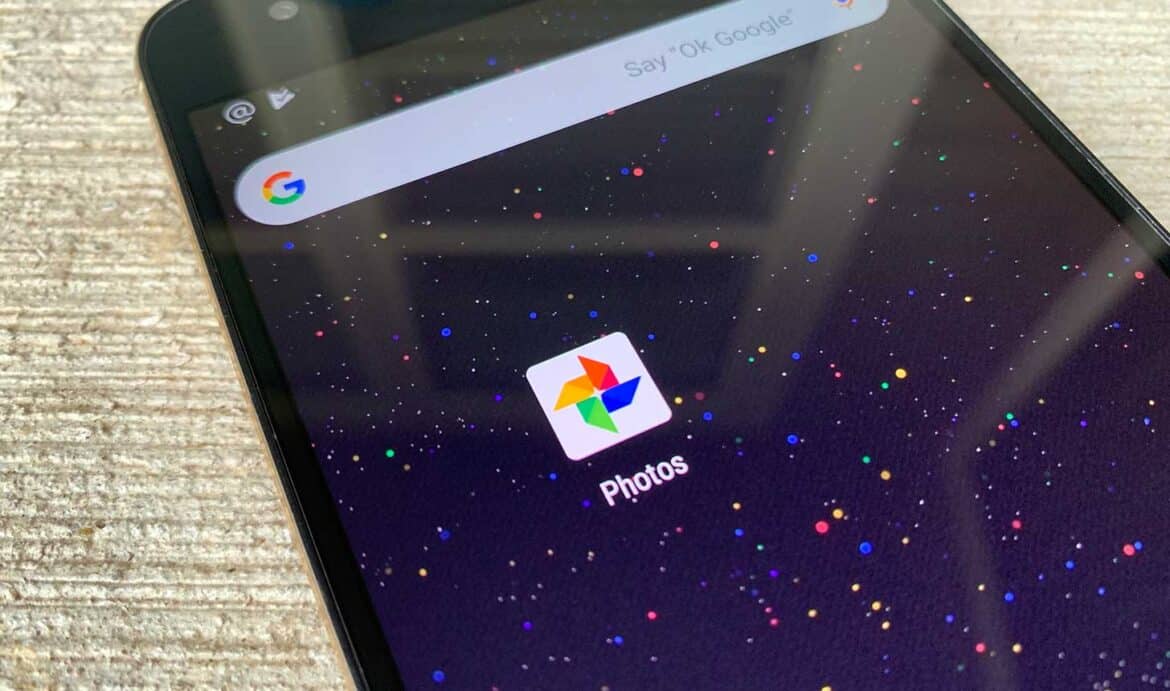3,2K
Вы не можете просто перенести свои фотографии из Google Фото на SD-карту. Сначала их нужно скопировать, а затем вставить на другой носитель.
Как переместить Google Фото на SD-карту
К сожалению, в Google Фото нет функции для перемещения фотографий непосредственно на SD-карту. Вместо этого их нужно скопировать, а затем при желании снова удалить из Google Фото. Вот как:
- Во-первых, убедитесь, что на вашем устройстве установлен файловый менеджер. Это интерфейс между приложением и вашей SD-картой. Например, подходят Total Commander или File Manager+.
- Затем откройте приложение Google Фото на смартфоне или планшете и выберите все фотографии, которые вы хотите скопировать. Для этого прикоснитесь пальцем к фотографии, пока она не будет выбрана и в левом верхнем углу не появится галочка. Затем выберите другие фотографии, коротко коснувшись их.
- Нажмите значок поделиться в строке меню над фотографиями (см. скриншот).
- Выберите файловый менеджер в разделе «Поделиться в приложении». Если вы не видите этого, возможно, вам нужно нажать More, чтобы расширить список поддерживаемых приложений.
- Остальная часть процедуры может немного отличаться в зависимости от используемого файлового менеджера, но шаги всегда одинаковы: в файловом менеджере сначала выберите SD-карту, а затем нажмите Сохранить, чтобы скопировать фотографии на карту.
- Если вы хотите удалить фотографии из Google Фото, снова выберите их в приложении Google Фото, а затем в меню выберите значок удаления (корзина). Наконец, подтвердите запрос на удаление фотографий.